
¿Cómo utilizar Tedee con Homey?
Después de integrar Tedee con Homey, ahora puedes controlar tu cerradura inteligente utilizando la interfaz central de vanguardia y automatizando su trabajo con otros dispositivos.
Aprende cómo integrar Tedee con Homey aquí >>
Accede a tu dispositivo
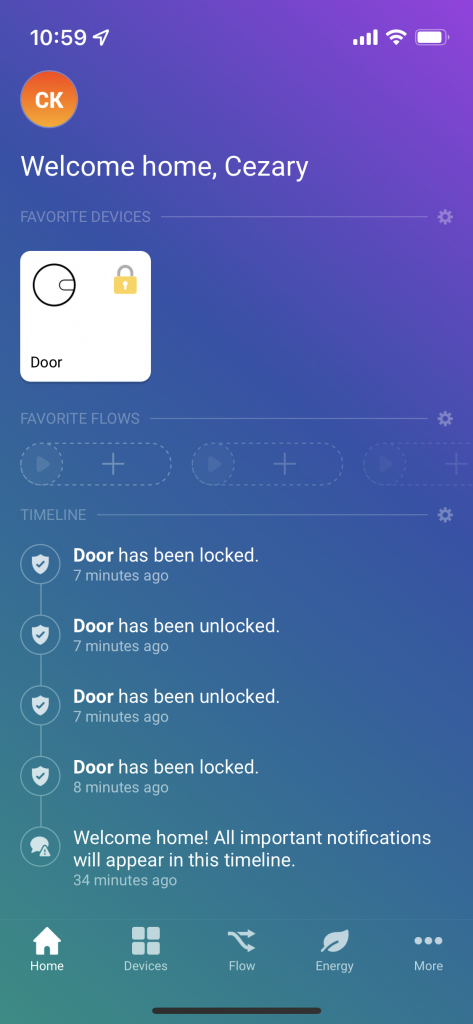 |
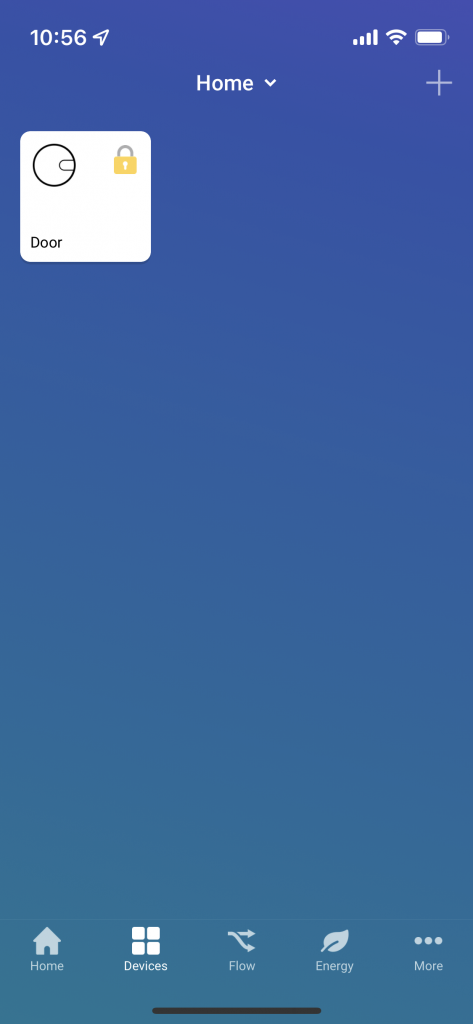 |
Elige tu cerradura inteligente de la lista de equipos integrados en la pestaña Dispositivos o en la pantalla principal si se añadió a los favoritos.
Puedes cambiar las pantallas de control deslizando hacia la derecha e izquierda para cambiar entre diferentes controles.
Controla tu Tedee
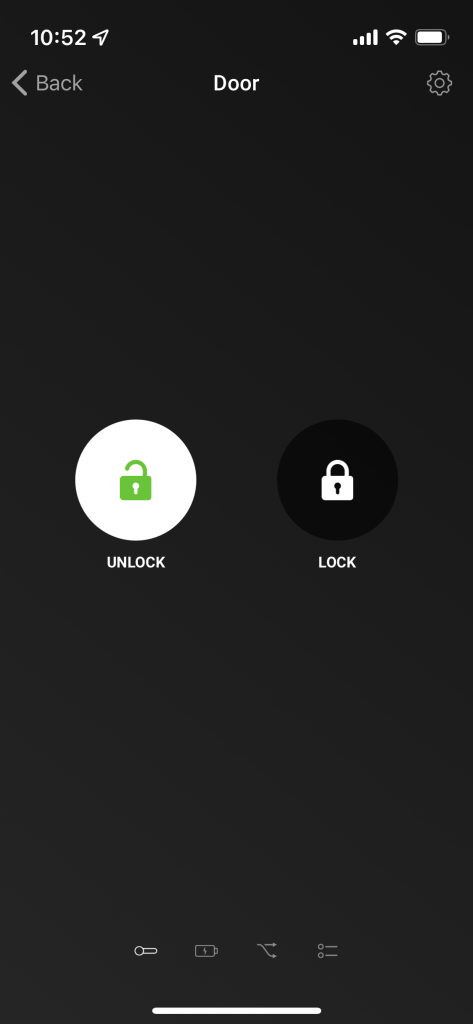 |
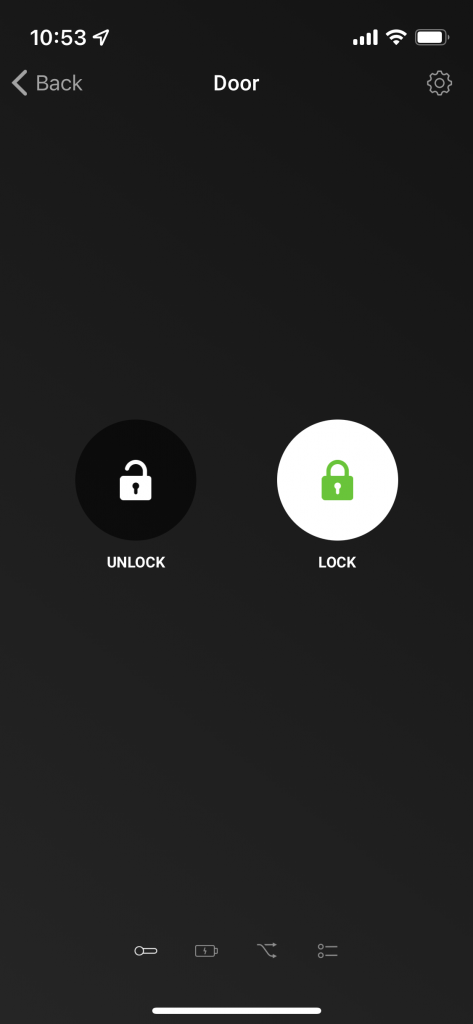 |
La pantalla predeterminada del dispositivo permite bloquear y desbloquear con controles simples. Simplemente presiona y mantén presionado el candado para bloquear o desbloquear Tedee.
Verifica la batería
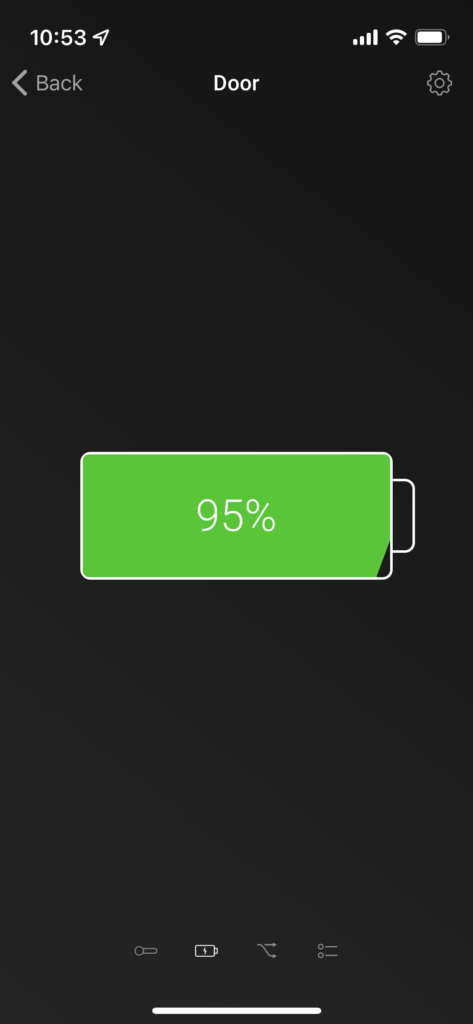
Puedes ver el nivel de energía actual de tu cerradura inteligente Tedee. Además, verás la notificación cuando necesite cargarse.
Accede a los flujos automatizados
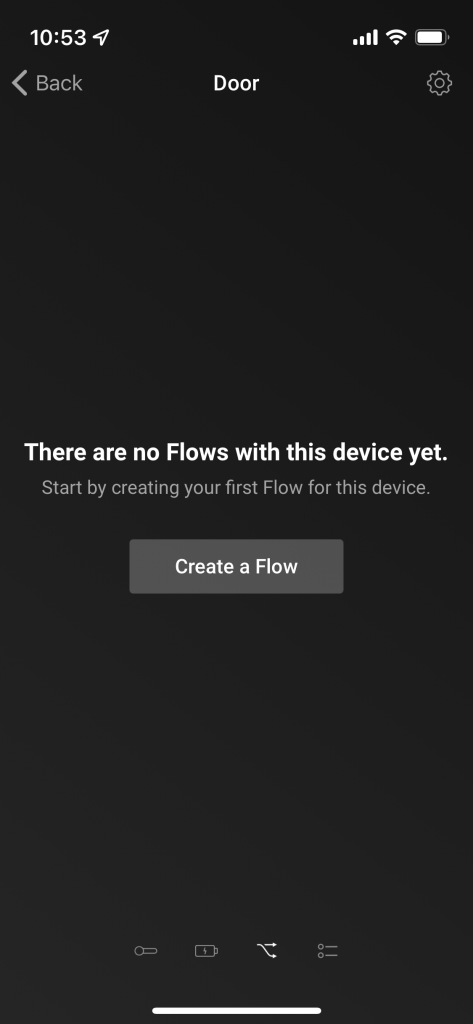 |
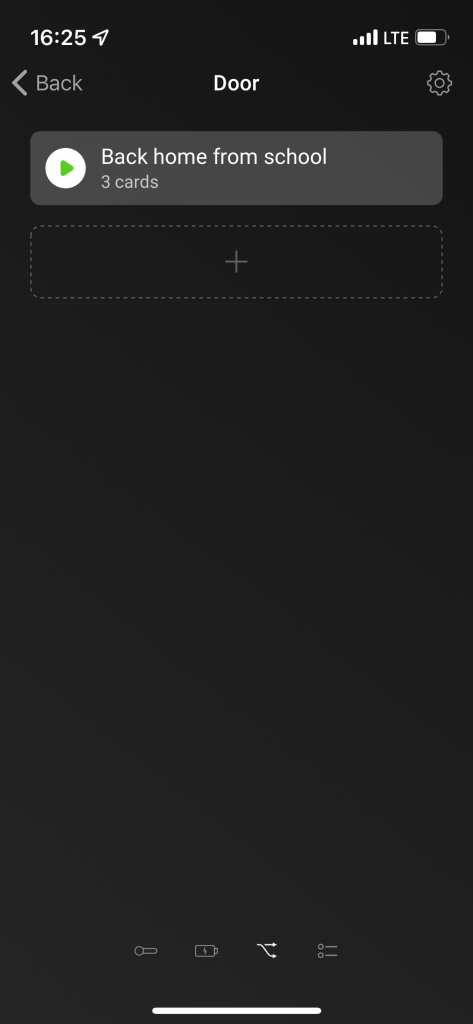 |
Puedes ver toda la automatización integrada directamente desde los controles de la cerradura inteligente.
Automatizar Tedee en flujos de Homey
El mecanismo de flujo de Homey trabaja sobre el mecanismo “si y entonces” – si algo sucede, realiza una acción correspondiente. De esta manera, puedes crear todo tipo de automatización, desde sincronizar varios dispositivos inteligentes para el hogar hasta enviar notificaciones push.
Por ejemplo, el flujo a continuación te enviará una notificación push cuando la cerradura inteligente Tedee se desbloquee después de la 1 p.m. – por ejemplo, cuando tu hijo regrese de la escuela.
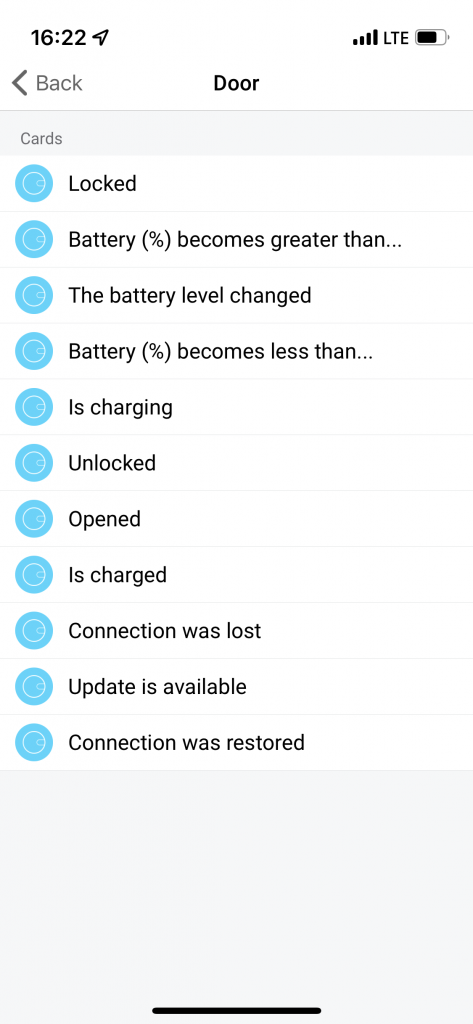 |
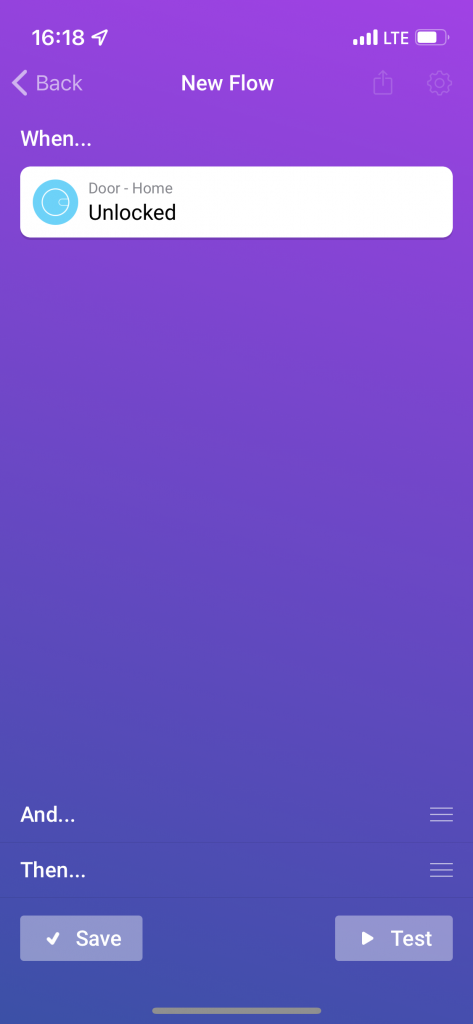 |
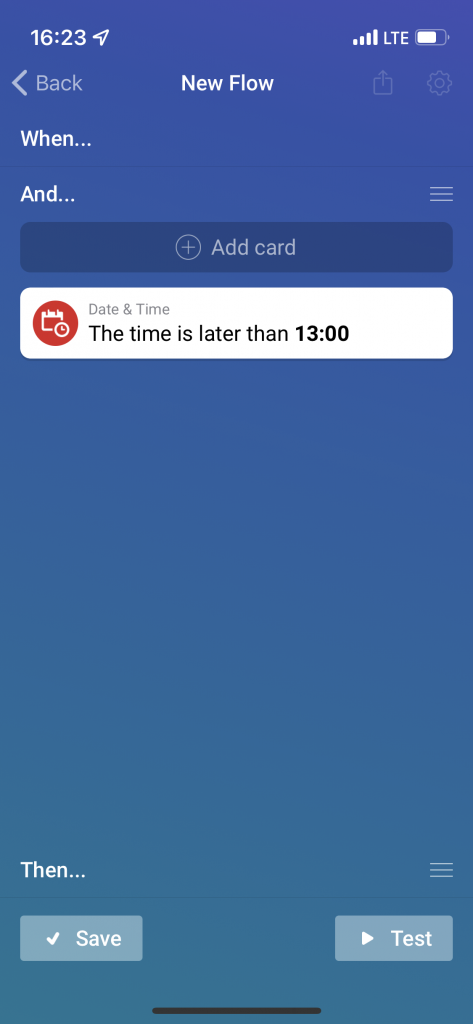 |
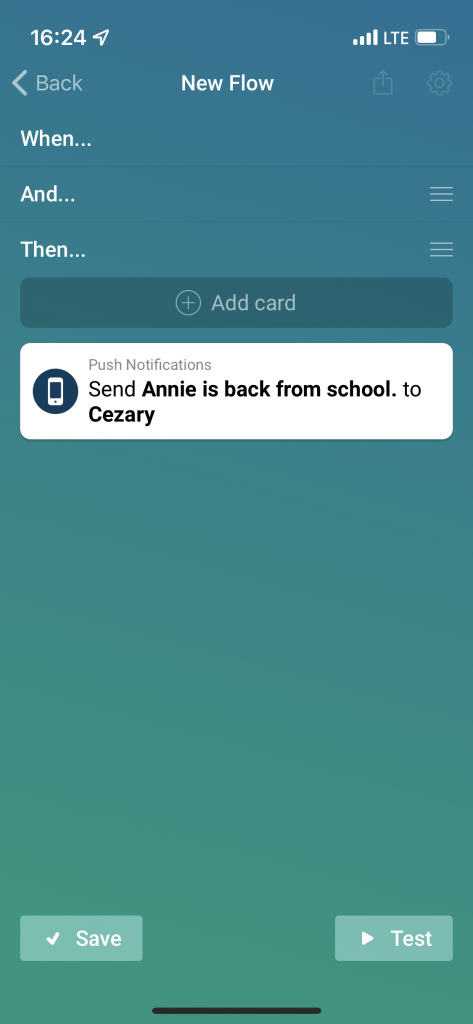 |
Puedes elegir entre una gama de eventos de cerradura inteligente en ambos gatillos y efectos. Homey puede notificarte cuando se usa la cerradura, o bloquear una cerradura inteligente al salir puede lanzar la aspiradora robot, etc.
Aprende cómo crear flujos de Homey aquí >>
Consulta el registro de actividad
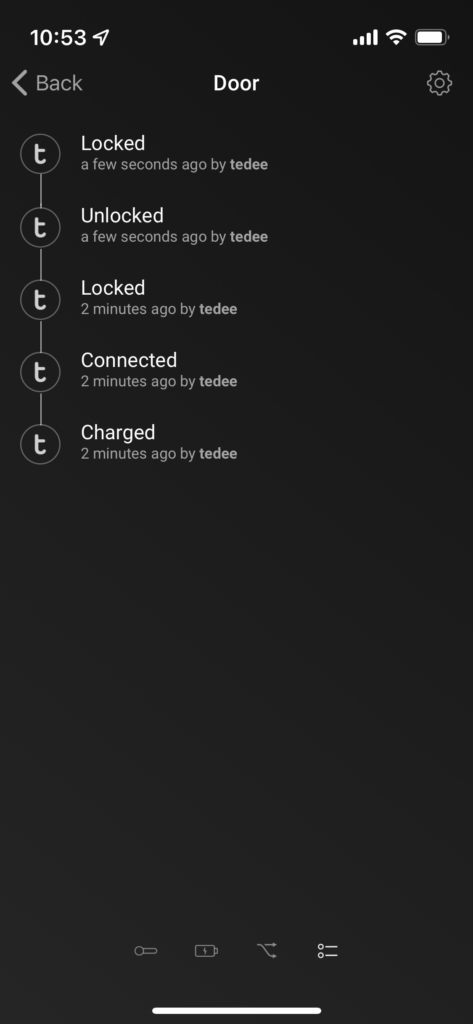
La siguiente pantalla de controles de Tedee presenta un registro de actividad completo y en tiempo real: bloqueo, desbloqueo y carga.
Accede a la configuración
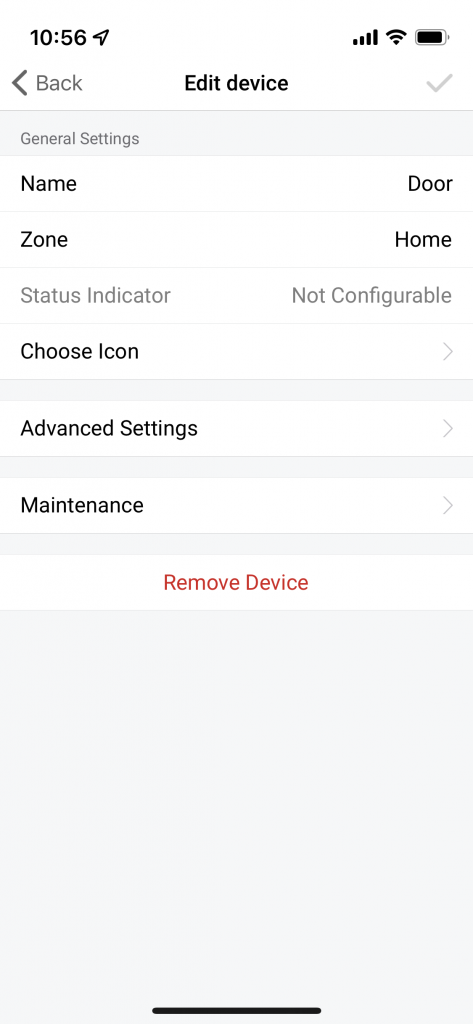 |
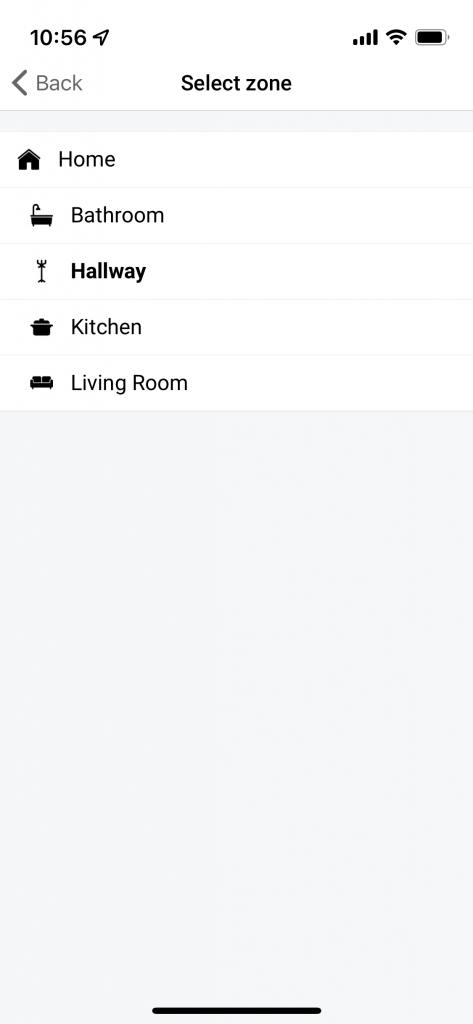 |
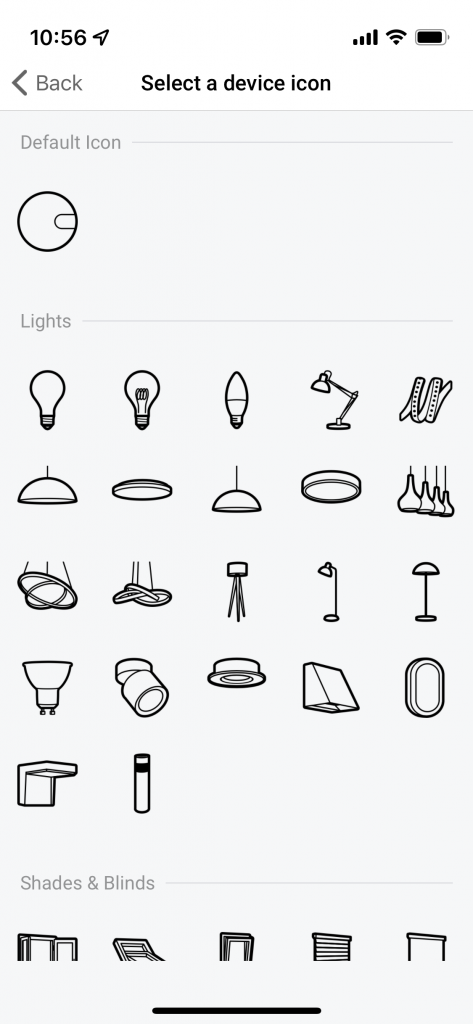 |
Al presionar el ícono de engranaje en la esquina superior derecha de cualquier pantalla de cerradura inteligente, puedes acceder a su configuración.
Aquí puedes:
- Cambiar el nombre de la cerradura inteligente que verás en la aplicación Homey y con asistentes de voz
- Asignarlo a un área seleccionada, lo que ayuda a controlar en bloque dispositivos en una habitación dada.
- Elegir un ícono para la cerradura inteligente, visible en el control. Puedes usar un ícono Tedee predeterminado o, por ejemplo, cambiarlo por una imagen de llaves.
El cambio del indicador de estado no se aplica a este producto. Se refiere a símbolos visibles en la pantalla de control que implicarían el estado de un dispositivo dado. Con Tedee, por defecto, estos son candados cerrados o abiertos.
El botón de mantenimiento te lleva a restablecer una conexión entre Homey y Tedee.
Siempre puedes eliminar la cerradura inteligente de tu configuración de Homey.
Accede a la configuración avanzada
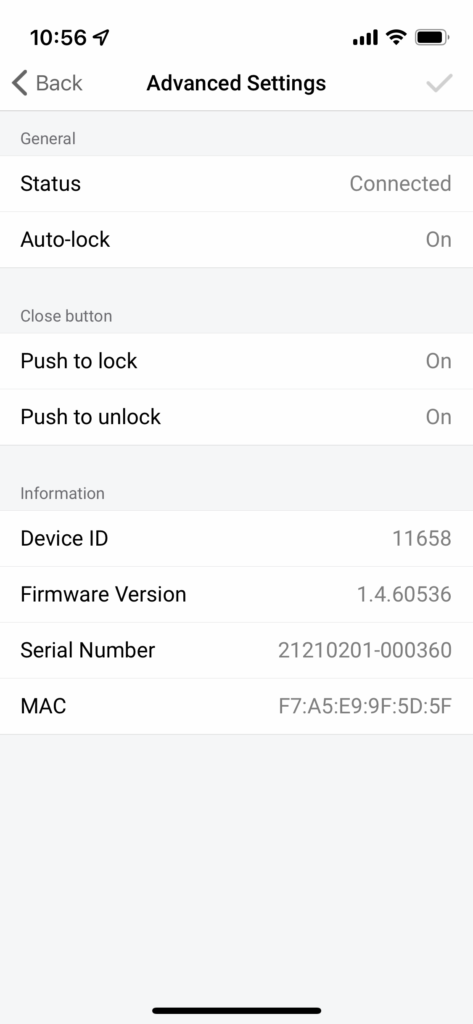
Al elegir esta opción en la ventana de configuración, accederás al panel donde puedes:
- Ver el estado actual de tu cerradura.
- Activar o desactivar el bloqueo automático y la operación de botón
- Verificar los detalles técnicos del dispositivo.
*Descargo de responsabilidad: Este contenido puede haber sido traducido automáticamente por una traducción automática con el fin de servir a la mayor cantidad de personas posible. Como resultado, el texto puede contener errores.



















